Kaip nustatyti numatytąją kompiuterio vietą
Įvairios / / November 28, 2021
Daugeliui „Windows 10“ programų reikia vietos, kad galėtumėte teikti paslaugas pagal jūsų vietą. Vis dėlto kartais neturite aktyvaus interneto ryšio arba tiesiog prastas ryšys, tokiu atveju jums gelbsti „Windows 10“ funkcija. Numatytoji vieta yra gana naudinga funkcija, padedanti nurodyti numatytąją vietą, kurią gali naudoti programos, jei jūsų dabartinė vieta taptų nepasiekiama.
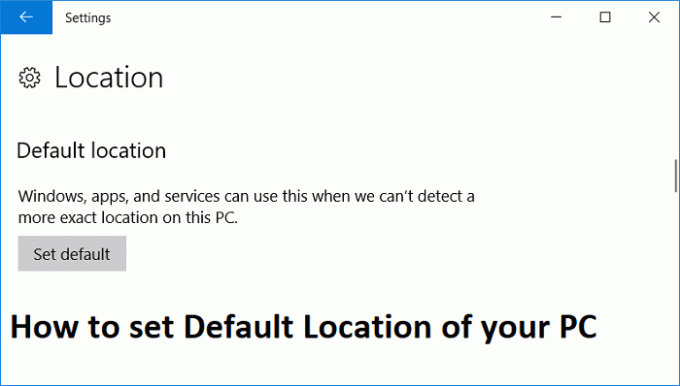
Galite lengvai nustatyti numatytąją vietą savo namų ar biuro adresu, kad, jei dabartinė jūsų vieta taptų nepasiekiama, programos galėtų lengvai teikti paslaugas naudodamos numatytąją vietą. Taigi, negaišdami laiko, pažiūrėkime, kaip nustatyti numatytąją kompiuterio vietą sistemoje „Windows 10“, naudodami toliau pateiktą vadovą.
Turinys
- Kaip nustatyti numatytąją kompiuterio vietą sistemoje „Windows 10“.
- Kaip pakeisti numatytąją kompiuterio vietą
Kaip nustatyti numatytąją kompiuterio vietą sistemoje „Windows 10“.
Būtinai sukurti atkūrimo tašką tik tuo atveju, jei kas nors negerai.
1. Paspauskite Windows klavišą + I, kad atidarytumėte nustatymus, tada spustelėkite Privatumas.

2. Kairiajame lango lange spustelėkite Vieta.
3. Dalyje Numatytoji vieta spustelėkite Nustatyti numatytąjį kuri atsidarytų „Windows Maps“ programa, iš kurios nustatytumėte vietą kaip numatytąją.
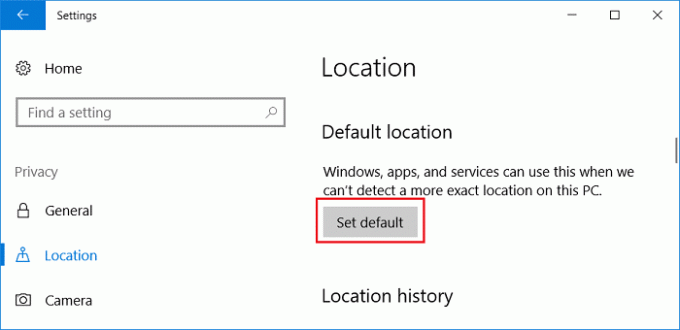
4. Dabar „Windows“ žemėlapių programoje spustelėkite „Nustatyti numatytąją vietą“.
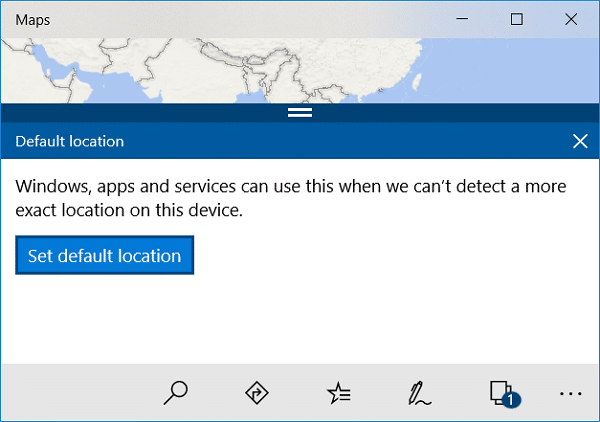
5. Viduje Įveskite savo vietos laukelį įveskite dabartinę vietą. Kai nustatysite tikslią vietą, „Windows“ žemėlapių programa automatiškai išsaugos ją kaip numatytąją vietą.
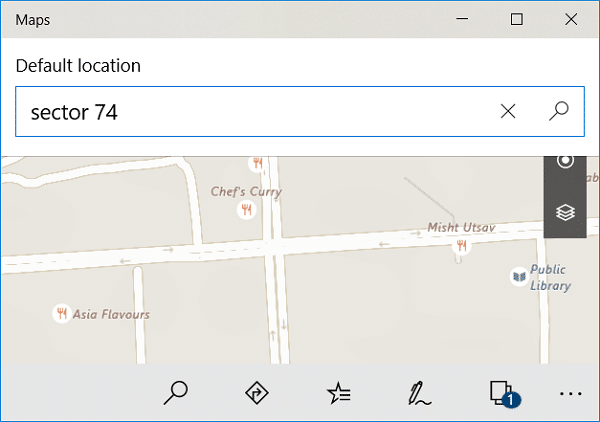
6. Iš naujo paleiskite kompiuterį, kad išsaugotumėte pakeitimus.
Kaip pakeisti numatytąją kompiuterio vietą
1. Paspauskite „Windows“ klavišą + Q, kad būtų parodyta „Windows“ paieška, įveskite „Windows“ žemėlapiai ir spustelėkite paieškos rezultatą atidarykite „Windows“ žemėlapius.
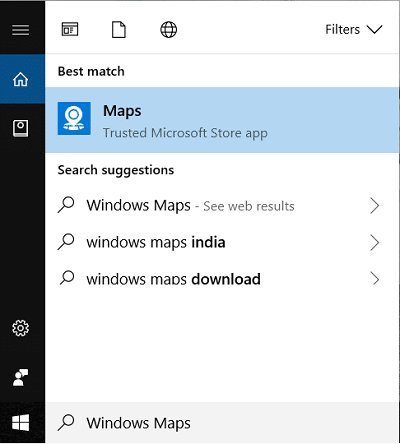
2. Apačioje spustelėkite tris taškus, tada spustelėkite Nustatymai.
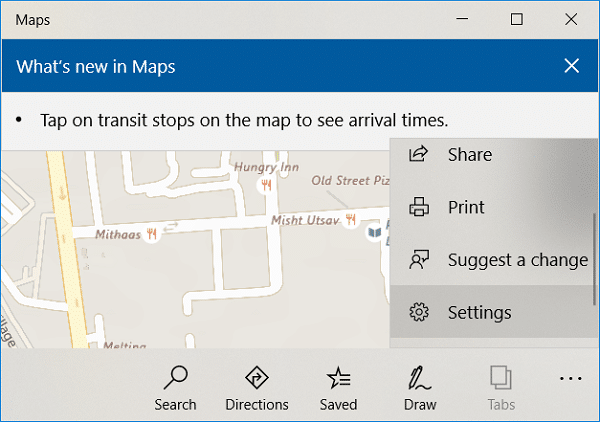
3. Slinkite žemyn iki numatytosios vietos, tada spustelėkite „Pakeiskite numatytąją vietą“.
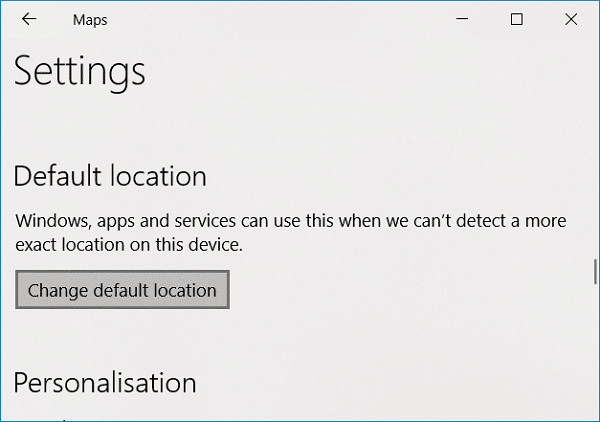
4. Spustelėkite Keisti ir pasirinkite naują numatytąją savo kompiuterio vietą.
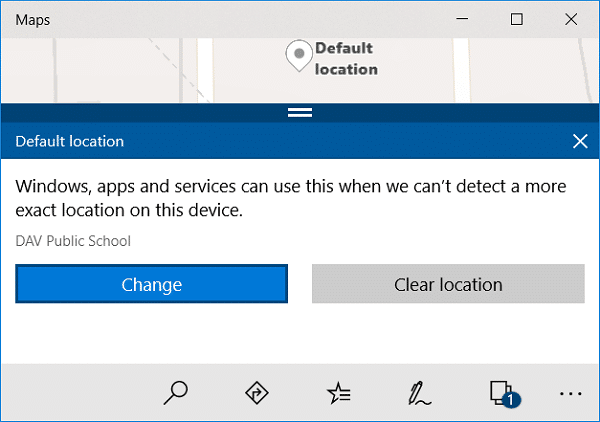
5. Iš naujo paleiskite kompiuterį, kad išsaugotumėte pakeitimus.
Rekomenduojamas:
- Ištaisykite „OneDrive“ scenarijaus klaidą sistemoje „Windows 10“.
- Išjunkite slaptažodį po miego režimo sistemoje „Windows 10“.
- Pataisykite DNS serverio nereaguojimą sistemoje „Windows 10“.
- Visiškai pašalinkite „Grove Music“ iš „Windows 10“.
Tai jūs sėkmingai išmokote Kaip nustatyti numatytąją kompiuterio vietą sistemoje „Windows 10“. bet jei vis dar turite klausimų dėl šio vadovo, nedvejodami užduokite juos komentarų skiltyje.



